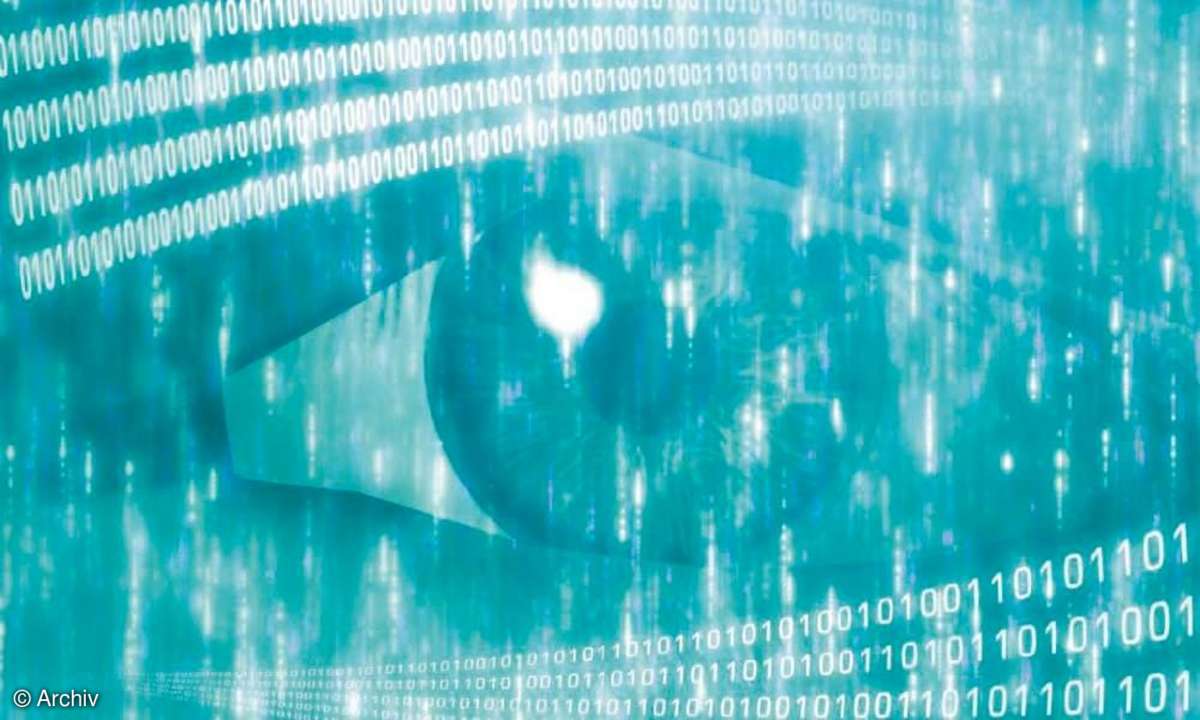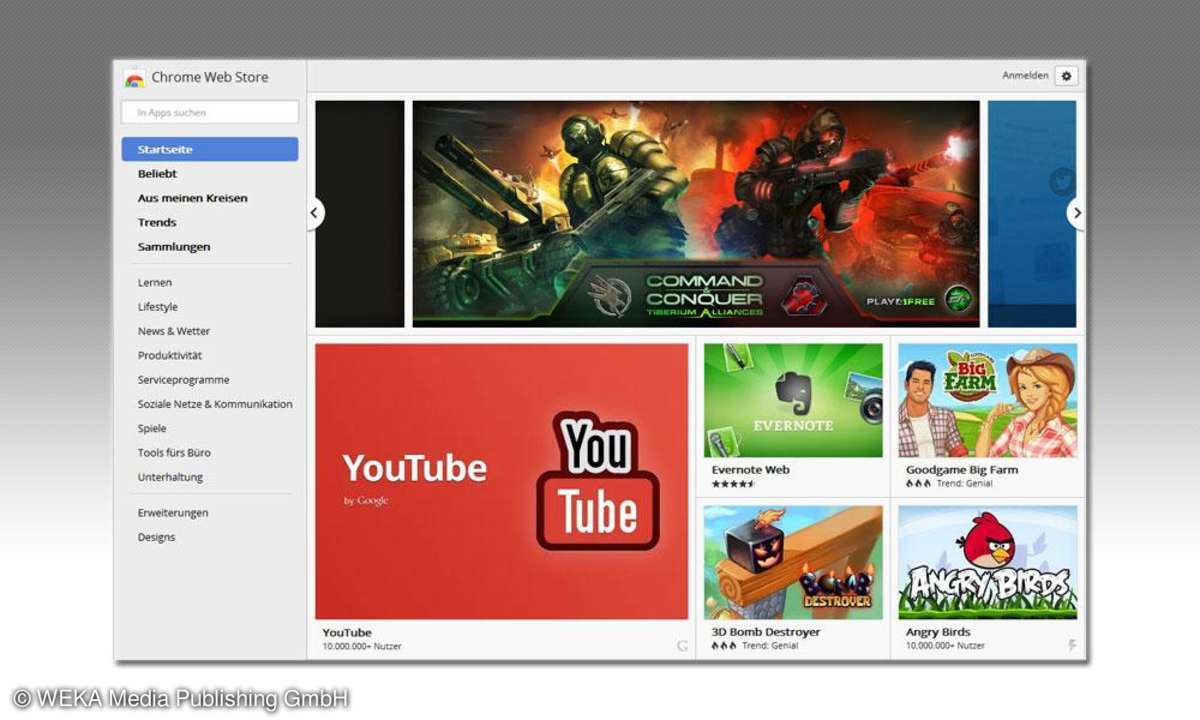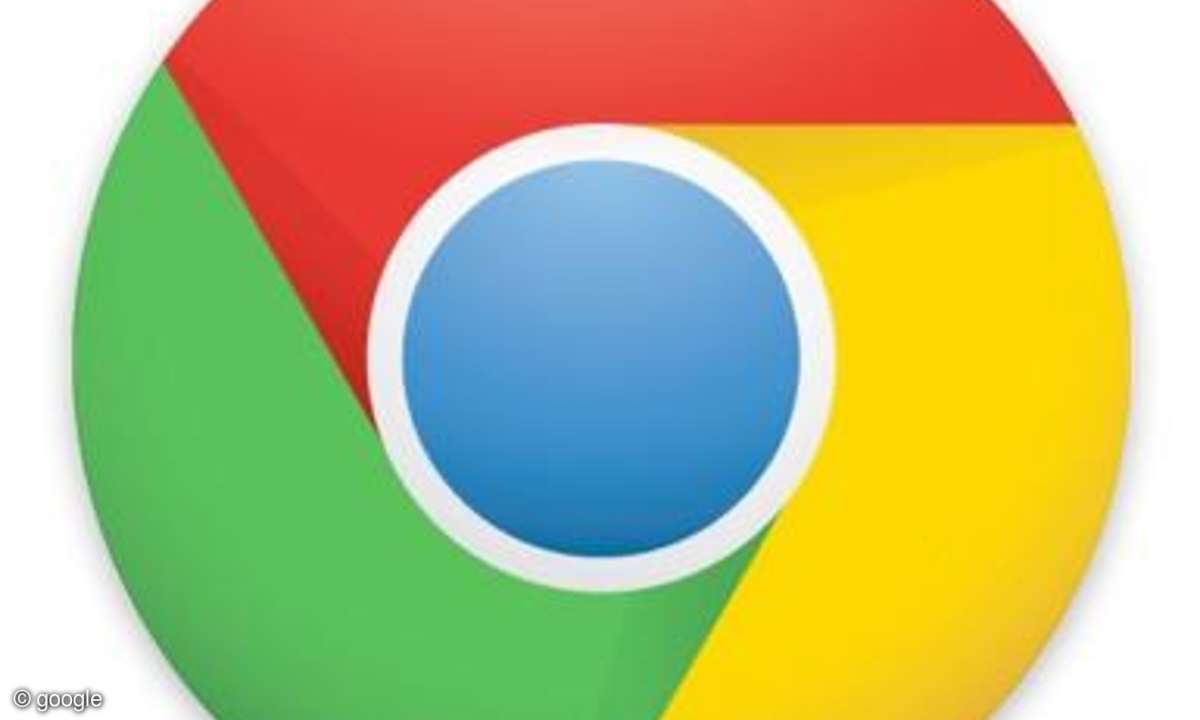Chrome Tipps zu ungenutzten Tabs, Tracking-Cookies & Co.
Mehr zum Thema: Google
- Chrome schneller machen: 12 Tuning-Tipps für den Google-Browser
- Chrome Tipps zu ungenutzten Tabs, Tracking-Cookies & Co.
7. Ungenutzte Tabs in den Schlaf schicken Wenn Sie eine Zeit lang mit Chrome im Internet unterwegs waren, sind wahrscheinlich jede Menge Tabs geöffnet. Das wird nicht nur unübersichtlich, sondern der Browser arbeitet auch langsamer. Praktisch ist die Erweiterung The Great Suspender.Nach de...
7. Ungenutzte Tabs in den Schlaf schicken
Wenn Sie eine Zeit lang mit Chrome im Internet unterwegs waren, sind wahrscheinlich jede Menge Tabs geöffnet. Das wird nicht nur unübersichtlich, sondern der Browser arbeitet auch langsamer. Praktisch ist die Erweiterung The Great Suspender.
Nach der Installation legt sie sich als Icon rechts neben der Adressleiste ab. Mit einem Rechtsklick darauf gelangen Sie zu den Optionen. Dort legen Sie fest, nach welchem Zeitraum ungenutzte Tabs schlafen gelegt werden – etwa nach zehn Minuten oder einer Stunde. Diese Tabs fressen keinen Arbeitsspeicher mehr. In einer Whitelist in den Optionen nehmen Sie bestimmte Seiten davon aus. Klicken Sie rechts auf das Icon, legen Sie auf Wunsch alle Tabs schlafen, oder wecken sie wieder auf (mit suspend und unsuspend).
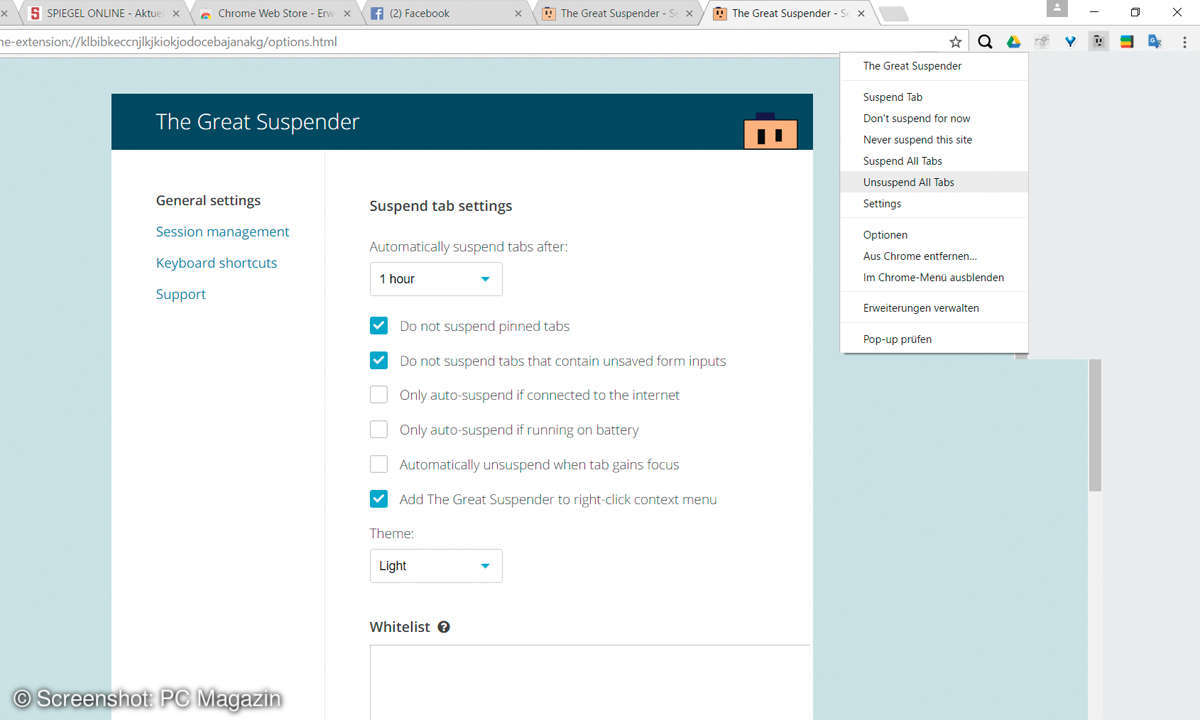
Eine Alternative ist das Add-on OneTab: Klicken Sie nach der Installation auf das Symbol neben der Adressleiste, schließt OneTab in einem Rutsch alle Tabs. Sie werden aber als Links in einer Liste angezeigt. Wollen Sie einen wieder öffnen, klicken Sie darauf. Sie können außerdem Alle löschen oder Alle wiederherstellen.
8. Auto-Synchronisation abstellen
Wenn Sie Chrome auf dem Smartphone, auf dem Computer und anderen Geräten verwenden, ist die Synchronisationen praktisch: Einstellungen, Passwörter und Apps sind überall verfügbar. Dazu gleicht der Browser die Daten im Hintergrund ab. Wollen Sie aber schneller surfen, dann schalten Sie die Synchronisation ab, wenn auch nur zwischendurch. Klicken Sie dazu in den Einstellungen im Menü auf Verbindung zum Google-Konto trennen, und bestätigen Sie mit Abmelden.
9. Hintergrund-Bremsen lösen
Chrome enthält ein paar Tools, die den Arbeitsalltag erleichtern sollen: So werden Suchanfragen und URLS automatisch bei der Eingabe vervollständigt oder Rechtschreibfehler korrigiert. Andererseits machen diese Helfer im Hintergrund den Browser lahmer. Wenn Sie die Funktionen abschalten, wird Chrome entlastet.
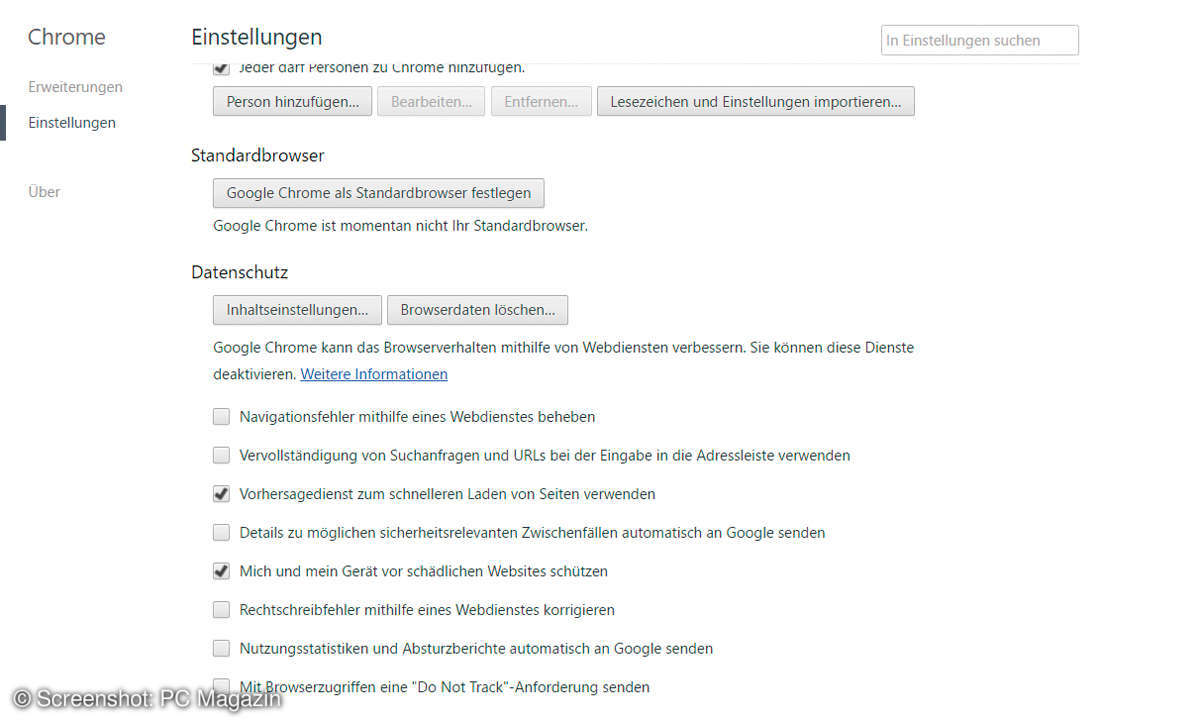
Rufen Sie im Menü die Einstellungen auf und scrollen Sie ganz nach unten zu den Erweiterten Einstellungen. Nun taucht der Punkt Datenschutz auf. In der Liste entfernen Sie die Häkchen bei den Features Navigationsfehler mithilfe eines Webdienstes beheben, Vervollständigung von Suchanfragen und URLs bei der Eingabe in die Adressleiste verwenden und Rechtschreibfehler mithilfe eines Webdienstes korrigieren.
Ein weiterer Dienst, der dem Browser Ressourcen entziehen kann, ist die automatische Übersetzung fremdsprachiger Seiten. Wenn Sie dieses Feature sowieso nicht benutzen, können Sie es auch abschalten und Chrome von Ballast befreien. Sie finden diese Möglichkeit in den Einstellungen und dort in den Erweiterten Einstellungen ganz unten. Navigieren Sie zum Eintrag Sprachen und entfernen das Häkchen bei Übersetzung von fremdsprachigen Seiten anbieten.
10. Nutzerdaten nicht an Google senden
Google sendet unbemerkt und im Hintergrund Infos an die heimischen Server, etwa Absturzberichte oder Statistiken. So soll der Browser verbessert werden. Wer Datenschutzbedenken hat, kann diese Funktion deaktivieren. Das entlastet zugleich den Browser und tut der Performance gut. Rufen Sie die Einstellungen und dort die Erweiterten Einstellungen auf. Entfernen Sie das Häkchen bei Nutzungsstatistiken und Absturzberichte automatisch an Google senden.
11. Tracking-Cookies aussperren
Mithilfe von Trackern und Cookies wollen Unternehmen den Usern personalisierte Werbung anzeigen – und Daten über sie sammeln. Das bedroht nicht nur Ihre Privatsphäre: Die Ladezeiten von Webseiten können deutlich länger werden. Die Chrome-Erweiterung Disconnect stoppt die lästigen Datensammler. Wenn Sie eine Webseite geöffnet haben und auf das Add-on-Symbol neben der Adressliste klicken, sehen Sie, welche Tracker gestoppt wurden. Disconnect zeigt außerdem an, wie viel schneller Sie surfen – je nach Trackern auf der Seite können das 30 oder 40 Prozent sein.
12. Chrome komplett zurücksetzen
Manchmal hilft es, den Browser komplett neu zu installieren. Das müssen Sie nur tun, wenn er immer langsamer wird und unsere Tuning-Tipps nichts helfen. Klicken Sie gleichzeitig auf die [Windows]- und die [X]-Taste und wählen in der Liste die Systemsteuerung. Wählen Sie unten links Programme deinstallieren, suchen Google Chrome und klicken oben auf Deinstallieren. Die Software fragt sie anschließend, ob Sie auch die Browserdaten löschen wollen. Setzen Sie dort ein Häkchen und bestätigen mit Deinstallieren. Anschließend installieren Sie den Browser von der Webseite google.de/chrome neu. Alternativ finden Sie den Chrome Download auch in unserem Download-Archiv.